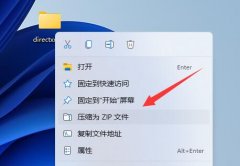光驱作为许多计算机的重要组件,尽管在固态硬盘和USB闪存驱动器日渐流行的今天,仍然在某些特定场合发挥着不可替代的作用。光驱读取不良的问题常常令许多用户感到苦恼。以下是一些光驱故障处理技巧,帮助用户解决这些常见问题。

检查光驱的物理状况至关重要。光驱内部的激光头损坏或污垢积聚可能导致读取失败。可以使用清洁光盘,轻轻清理光驱的激光头,通过清洁剂或专业的光驱清洁工具进行内部清理。确保光驱插头与主板或电源连接良好,如果有松动或腐蚀现象,建议重新插拔和检查。
接下来,使用系统自带的工具进行故障检测也是一种有效的手段。在Windows系统中,可以通过设备管理器查看光驱状态。如果显示出现错误,可能需要更新驱动程序或进行修复。打开设备管理器,找到光驱,右键点击选择更新驱动程序,然后根据提示操作即可。
软件和格式兼容性问题也常引发光驱读取不良。例如,某些新的光盘格式可能不被旧版光驱支持,这时可以尝试使用其它播放器或光盘映像程序进行读取。在创建或刻录光盘时,确保选择与光驱兼容的文件格式和驱动器设置。某些电烧录软件可能提供优化选项,确保写入质量,从而减少读取问题。
如果以上方法都无法解决故障,考虑到光驱的工作寿命,一台老旧的光驱可能需要更换。在选择新光驱时,关注市场的最新趋势和技术。蓝光光驱和DVD光驱的选择上,一定要确保与主板的兼容性,并优先选择知名品牌的产品,质量和售后服务相对更有保障。
在DIY组装过程中,不妨适时优化光驱的安装位置。将光驱放置在通风良好的地方,避免过热,同时确保机箱中的电缆布局合理,避免与光驱相互干扰,这样能提高其工作效果。
常见问题解答(FAQs):
1. 光驱无法读取光盘,是否可以通过清洁解决?
- 是的,使用清洁光盘或专业清洁工具清洁激光头通常可以解决问题。
2. 如何确认光驱的驱动程序是否需要更新?
- 在设备管理器中查看光驱的状态,如果存在错误提示,通常需要更新驱动程序。
3. 我的光驱只能读取旧版光盘,如何解决?
- 试着在不同的播放器或使用读写软件进行读取,根据您的光驱类型检查是否支持最新光盘格式。
4. 更换光驱时应该考虑哪些因素?
- 确保新光驱与主板兼容,同时建议选择知名品牌以确保质量和良好的售后支持。
5. 如何优化光驱在机箱中的安装位置?
- 将光驱安装在通风良好的位置,避免与其他组件干扰,确保电缆布局整洁,能提升光驱的工作性能。